10 m ~ 500 kmの範囲で地図のスケールを変更できます。
1
 ボタンを押して現在地画面を表示します
ボタンを押して現在地画面を表示します
2 詳細または広域にタッチします
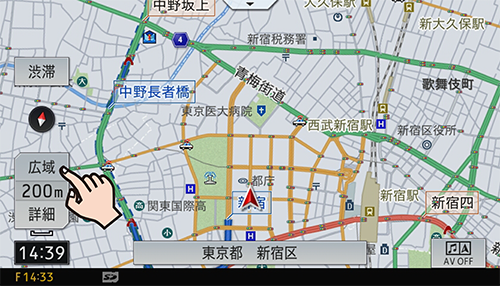
地図の表示スケールが変更されます。

|
詳細 |
タッチするたびに地図の表示スケールが小さくなり、詳細な地図が表示されます。 |
|
広域 |
タッチするたびに地図の表示スケールが大きくなり、より広い範囲で地図が表示されます。 |
|
|
スケールゲージを消します。 |
3スケールゲージを上下にドラッグします

地図の表示スケールが変更されます。
-
画面をピンチアウトまたはピンチインしても表示スケールを詳細または広域に変更できます。
-
ダブルタップや2点タッチしても、表示スケールを詳細または広域に変更できます。
-
詳細や広域にタッチし続けると、スケールが段階的に変わります(フリーズーム)。ただし、走行中は安全のためフリーズームの操作はできません。
-
地図を2画面(ツインビュー)で表示している場合、それぞれの画面でスケールを変更できます。